Anheften der Website an das Startmenü mit Microsoft Edge in Windows 10
So heften Sie eine Website mit Microsoft Edge in Windows 10 an das Startmenü an
Ab Edge 87.0.663.0, hat der Browser eine weitere früher geplante Funktion erhalten - die Möglichkeit, geöffnete Websites an das Startmenü anzuheften. Es ist eine schöne Ergänzung zum Möglichkeit, URLs an die Taskleiste anzuheften, die in Edge schon lange existiert.
Werbung
Microsoft Edge ist jetzt ein Chromium-basierter Browser mit einer Reihe exklusiver Funktionen wie Vorlesen und Dienste, die an Microsoft statt an Google gebunden sind. Der Browser hat bereits einige Updates erhalten, mit Unterstützung für ARM64-Geräte in Kantenstabil 80. Außerdem unterstützt Microsoft Edge immer noch eine Reihe alternder Windows-Versionen, einschließlich Windows 7, das kürzlich das Ende der Unterstützung erreicht. Kasse Von Microsoft Edge Chromium unterstützte Windows-Versionen und Neueste Roadmap für Edge Chromium. Schließlich können interessierte Benutzer herunterladen
MSI-Installationsprogramme für Bereitstellung und Anpassung.
Für Vorabversionen verwendet Microsoft derzeit drei Kanäle, um Updates an Edge-Insider zu liefern. Der Canary-Kanal erhält täglich Updates (außer Samstag und Sonntag), der Dev-Kanal erhält Updates wöchentlich und der Beta-Kanal wird alle 6 Wochen aktualisiert. Microsoft ist wird Edge Chromium unter Windows 7, 8.1 und 10. unterstützen, neben macOS, demnächst Linux und mobile Apps auf iOS und Android. Benutzer von Windows 7 erhalten Updates bis 15. Juli 2021.
Microsoft hat die Site-Pinning-Funktion in der neuesten Roadmap für den Edge-Browser erwähnt.
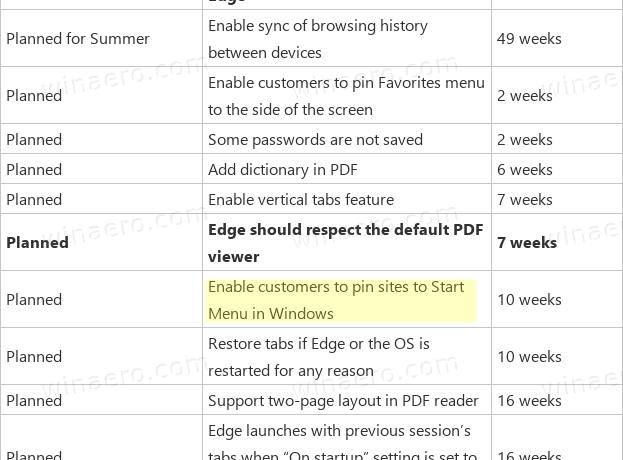
Jetzt ist die Funktion also bereits im Browser verfügbar.
Um eine Website mit Microsoft Edge in Windows 10 an das Startmenü anzuheften,
- Öffnen Sie Microsoft Edge.
- Navigieren Sie zu einer Website, die Sie an die Startseite anheften möchten.
- Klicken Sie auf die Schaltfläche Einstellungen (Alt + F).
- Auswählen
Weitere Tools > An Start anheftenaus dem Menü.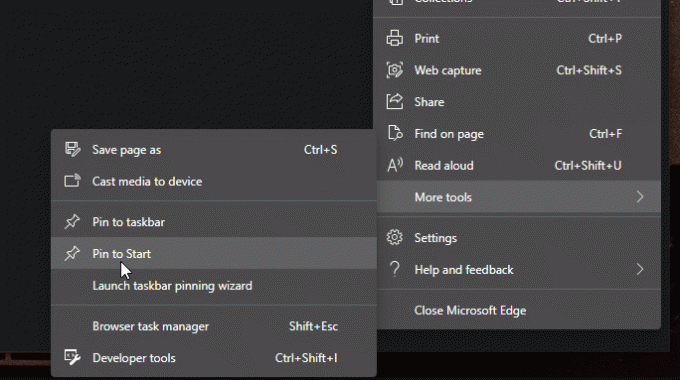
- Geben Sie den gewünschten Namen für die Kachel des Startmenüs ein.

- Bestätigen Sie den Vorgang, indem Sie in der nächsten Eingabeaufforderung auf Ja klicken.

- In wenigen Sekunden erscheint im Startmenü eine neue Kachel, die auf die Website Ihrer Wahl verweist.

Aktuelle Edge-Versionen
- Stabiler Kanal: 85.0.564.70
- Beta-Kanal: 86.0.622.36
- Entwicklerkanal: 87.0.658.0
- Kanarischer Kanal: 87.0.663.0
Microsoft Edge herunterladen
Sie können die Vorabversion der Edge-Version für Insider hier herunterladen:
Laden Sie die Microsoft Edge Insider-Vorschau herunter
Die stabile Version des Browsers ist auf der folgenden Seite verfügbar:
Laden Sie Microsoft Edge Stable herunter
Hinweis: Microsoft hat damit begonnen, Microsoft Edge über Windows Update an Benutzer von Windows bereitzustellen. Das Update wird für Benutzer von Windows 10 Version 1803 und höher bereitgestellt und ersetzt die klassische Edge-App nach der Installation. Der Browser, wenn geliefert mit KB4559309, macht es unmöglich, es aus den Einstellungen zu deinstallieren. Sehen Sie sich die folgende Problemumgehung an: Deinstallieren Sie Microsoft Edge, wenn die Schaltfläche zum Deinstallieren ausgegraut ist
Dank an Löwe für das Heads-Up.



